Konfigurasi Modem
Untuk Linksys WAP54G
- Sambungkan AP dengan komputer anda menggunakan kabel stright
- Ubah ip komputer anda menjadi 192.168.1.xxx ( xxx boleh bebas asal jangan 245 dan dibawah 255 )
- coba ping ke ip 192.168.1.245 jika sudah reply buka web browser ( jika belum reply coba cek kabel atau reset ulang AP )
- pada address bar web browser ketikkan alamat 192.168.1.245 akan muncul
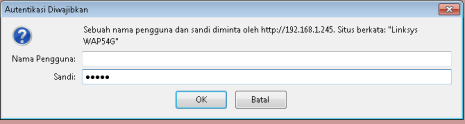
- Pada Nama Pengguna biarkan kosong dan pada sandi isikan admin klik OK.
- Akan muncul menu seperti dibawah ini
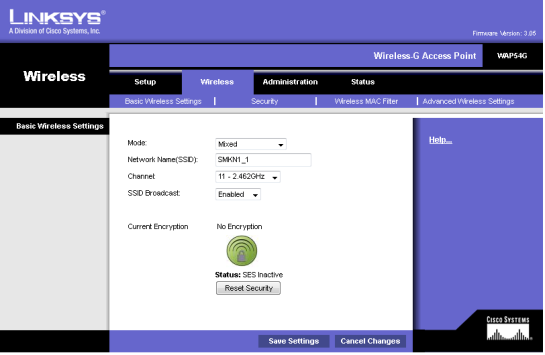
- Pada network name ( SSID ) ubah menjadi smkn1_1 ( smkn1_1 sesuaikan dengan keinginan anda )
- Klik Save Settings
- Masuk ke menu Administrator
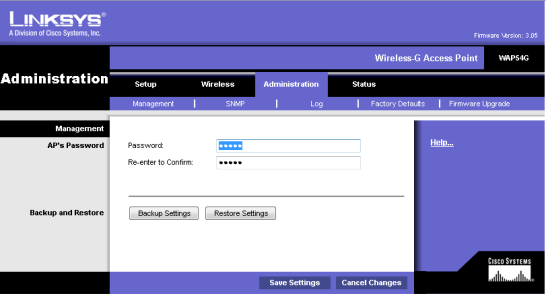
- Silahkan ubah password anda sesuai keinginan
- klik save settings
- Silahkan masuk ke menu setup, Maka akan muncul tampilan seperti dibawah ini
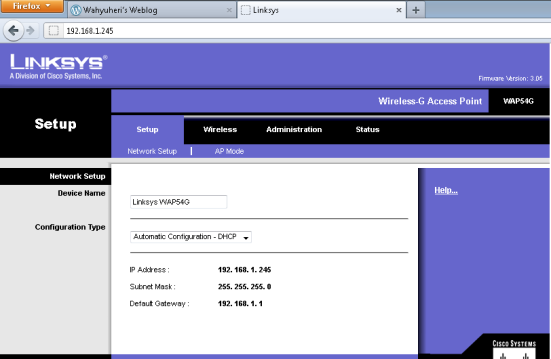
- Pada configuration type pilih Automatic Configuration (DHCP)
- klik save setting
- Konfigurasi sudah selesai,, Good LuckSekarang kita coba setting AP TP-LINK TL-WA500G
Untuk TP-LINK TL-WA500G
- Reset Akses point anda
- ubah ip komputer atau laptop anda menjadi 192.168.1.1
- buka web browser ketikkan alamat 192.168.1.254, Maka akan muncul tampilan dibawah ini:
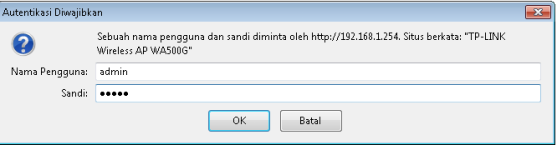
- Masukkan username admin dan password admin, maka akan muncul tampilan seperti dibawah ini
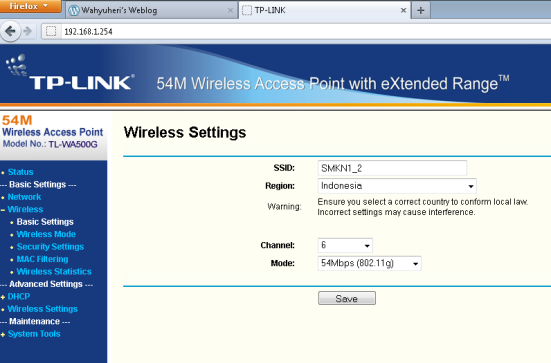
- Masuk pada menu Wireless Settings. Pada SSID ubah sesuai keinginan anda, klik save
- Masuk pada menu password akan muncul tampilan seperti dibawah ini
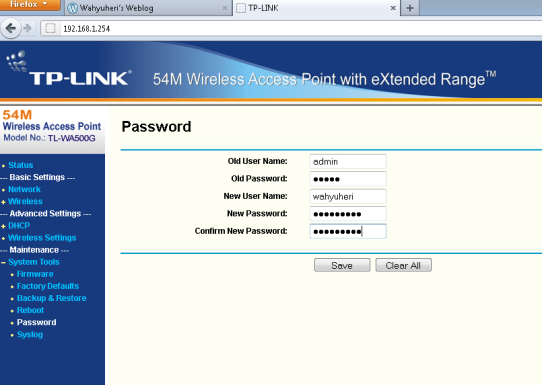
- pada menu password silahkan isi sesuai keinginan anda dan klik save
- Masuk pada Menu network akan muncul tampilan seperti dibawah ini:
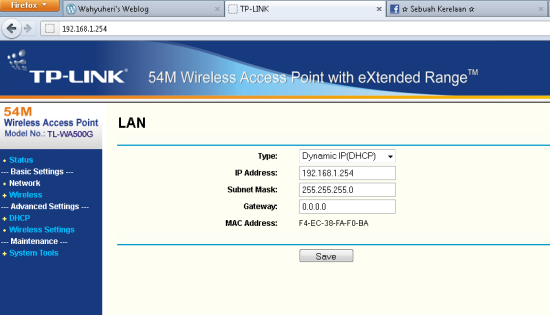
- Pada Type silahkan di ubah menjadi Dynamic IP ( DHCP ), klik save
- Konfigurasi Selesai…
Untuk D-LINK DAP 1150
- Reset AP anda
- Ubah ip komputer atau laptop anda menjadi 192.168.0.1
- buka web browser anda ketikkan alamat 192.168.0.50, Maka akan muncul username dan password seperti dibawah ini:

- Untuk username isikan admin dan password biarkan kosong, klik login
- Maka akan muncul tampilan seperti dibawah ini
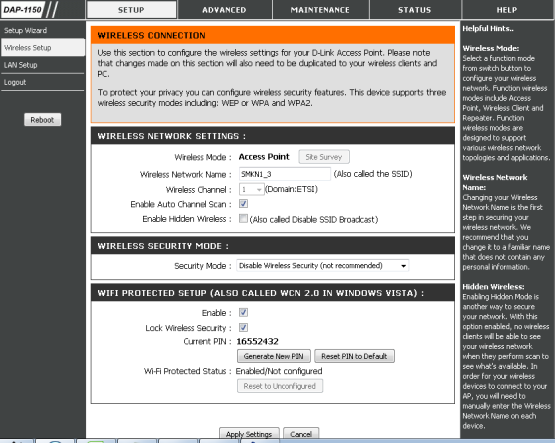
- Pada Wireless Network Name isikan sesuai dengan keinginan anda, yang lain menurut saya tidak perlu di ubah, klik apply setting
- Masuk pada setting password maka akan muncul tampilan seperti dibawah ini
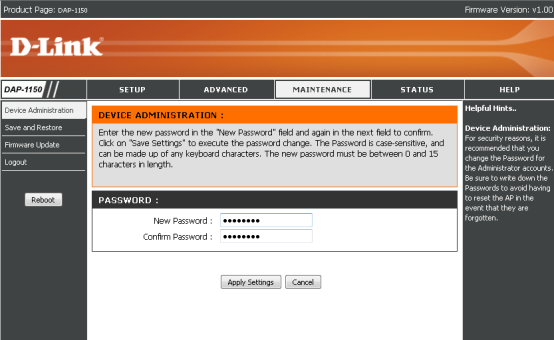
- Isi sesuai keinginan anda klik Apply settings
- Masuk ke setting lan, akan muncul tampilan seperti dibawah ini
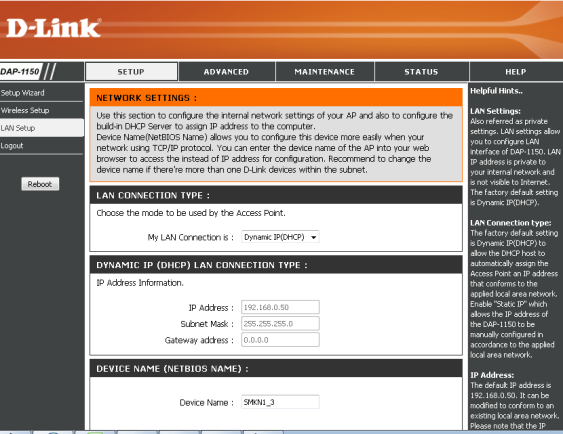
- pada My LAN Connection is : pilih yang Dynamic AP ( DHCP )
Konfigurasi 3 akses point sudah selesai
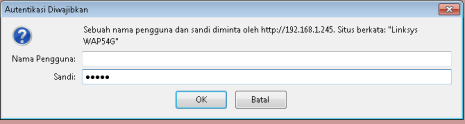
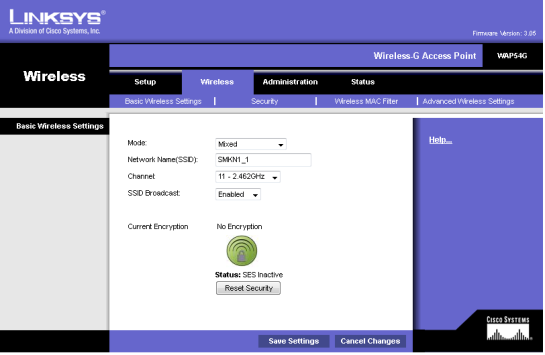
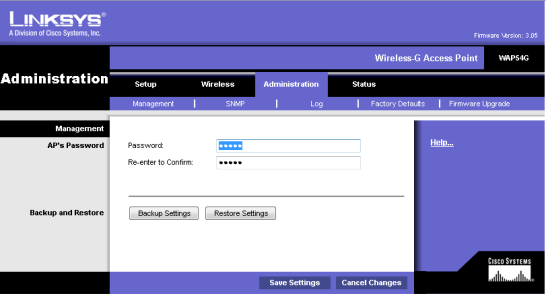
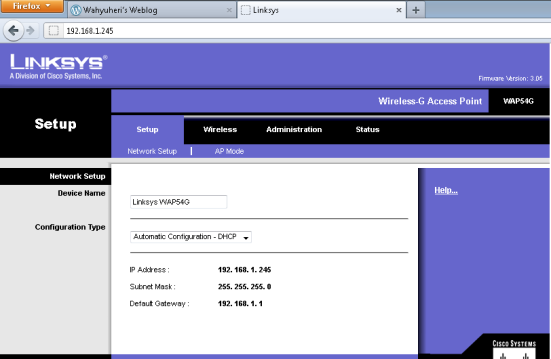
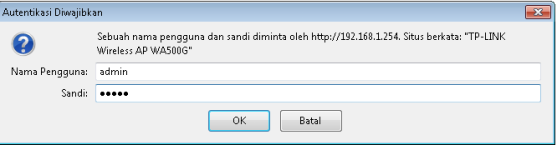
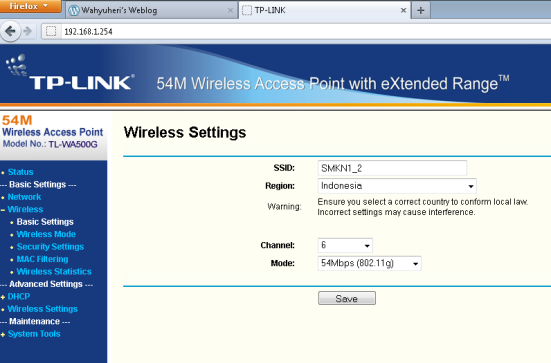
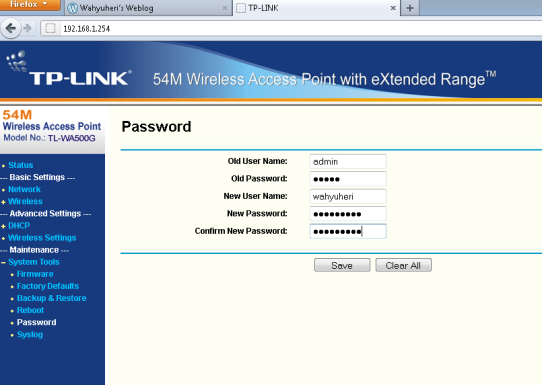
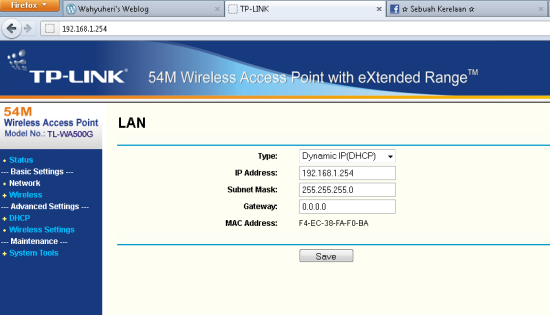

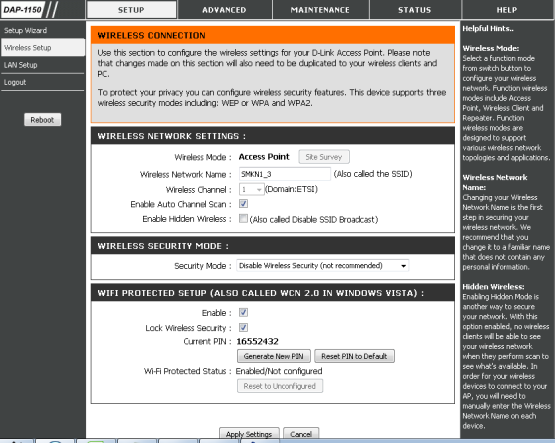
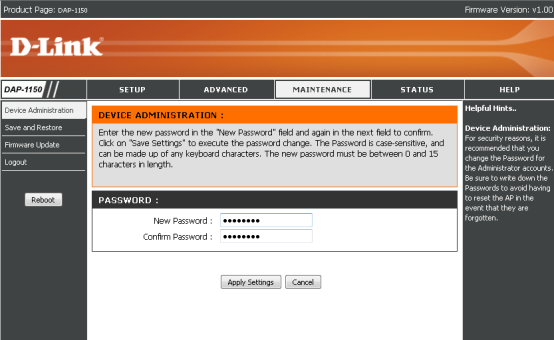
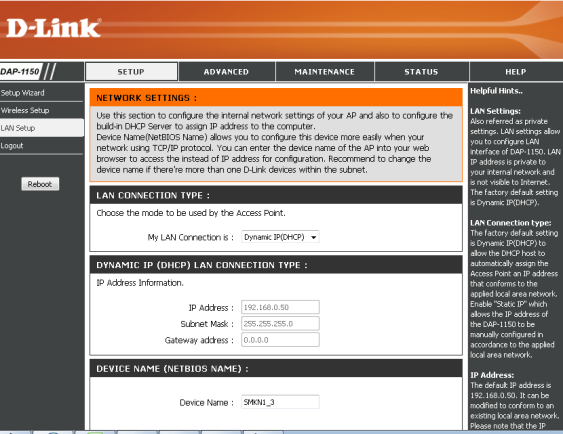
No comments:
Post a Comment